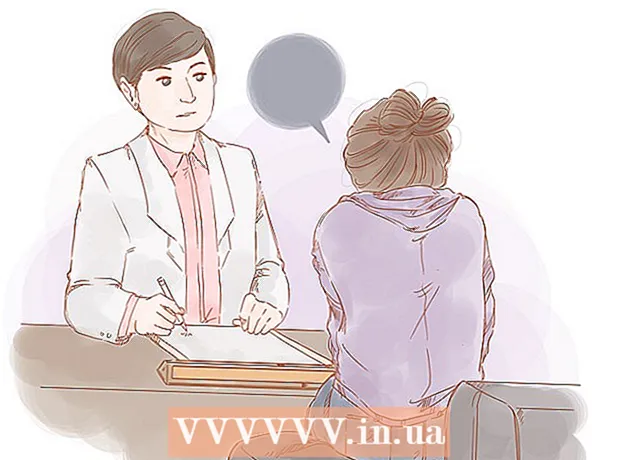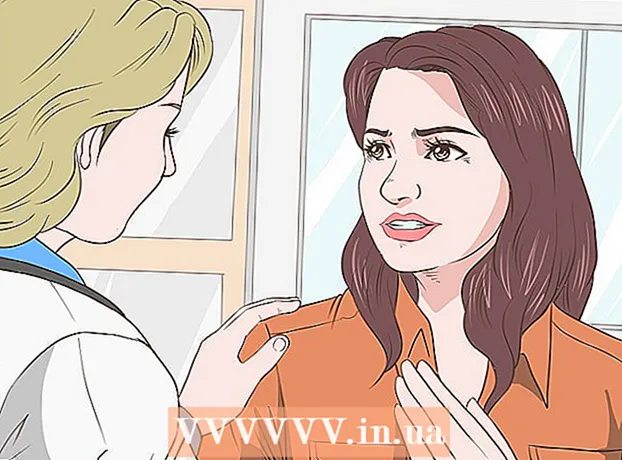Autors:
Gregory Harris
Radīšanas Datums:
13 Aprīlis 2021
Atjaunināšanas Datums:
1 Jūlijs 2024
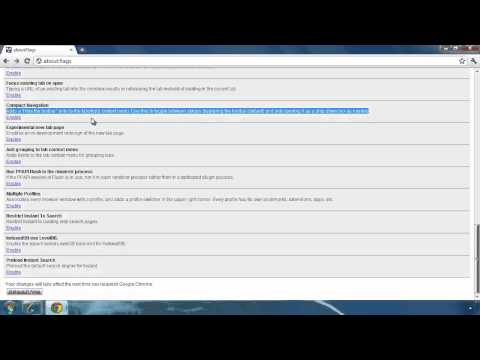
Saturs
- Soļi
- 1. metode no 3: paslēpiet rīkjoslu pārlūkā Google Chrome
- 2. metode no 3: paslēpiet rīkjoslu pārlūkprogrammā Mozilla Firefox
- 3. metode no 3: Rīkjoslas paslēpšana pārlūkprogrammā Internet Explorer (IE)
- Padomi
Lai gan noteiktas rīkjoslas var būt noderīgas atkarībā no jūsu tiešsaistes darbību veida, dažas rīkjoslas var traucēt vai pārblīvēt jūsu sesiju - it īpaši, ja tās ir nevēlamas vai lejupielādētas bez jūsu ziņas.Rīkjoslas var jebkurā laikā atspējot un paslēpt, izmantojot pārlūkprogrammas papildu komponentu un paplašinājumu iestatījumus.
Soļi
1. metode no 3: paslēpiet rīkjoslu pārlūkā Google Chrome
 1 Noklikšķiniet uz izvēlnes pogas, kas atrodas pašreizējās Chrome sesijas augšējā labajā stūrī.
1 Noklikšķiniet uz izvēlnes pogas, kas atrodas pašreizējās Chrome sesijas augšējā labajā stūrī. 2 Virziet kursoru virs Citi rīki un pēc tam noklikšķiniet uz Paplašinājumi». Jauna cilne atvērs visu jūsu Google Chrome paplašinājumu sarakstu.
2 Virziet kursoru virs Citi rīki un pēc tam noklikšķiniet uz Paplašinājumi». Jauna cilne atvērs visu jūsu Google Chrome paplašinājumu sarakstu.  3 Katrai rīkjoslai, kuru vēlaties paslēpt, noņemiet atzīmi no izvēles rūtiņas blakus Iespējots. Tagad atspējotās rīkjoslas tiks paslēptas pārlūkā Chrome.
3 Katrai rīkjoslai, kuru vēlaties paslēpt, noņemiet atzīmi no izvēles rūtiņas blakus Iespējots. Tagad atspējotās rīkjoslas tiks paslēptas pārlūkā Chrome. - Varat arī noklikšķināt uz miskastes ikonas, lai neatgriezeniski noņemtu paplašinājumu, ja vairs nevēlaties, lai rīkjosla tiktu parādīta vēlāk, strādājot pārlūkā Chrome.
2. metode no 3: paslēpiet rīkjoslu pārlūkprogrammā Mozilla Firefox
 1 Strādājot pārlūkprogrammā Firefox, noklikšķiniet uz izvēlnes pogas augšējā labajā stūrī.
1 Strādājot pārlūkprogrammā Firefox, noklikšķiniet uz izvēlnes pogas augšējā labajā stūrī. 2 Noklikšķiniet uz Papildinājumi». Logs Papildinājumu pārvaldība tiks atvērts jaunā pārlūkprogrammas cilnē.
2 Noklikšķiniet uz Papildinājumi». Logs Papildinājumu pārvaldība tiks atvērts jaunā pārlūkprogrammas cilnē.  3 Loga Pārvaldīt pievienojumprogrammas kreisajā rūtī noklikšķiniet uz Paplašinājumi.
3 Loga Pārvaldīt pievienojumprogrammas kreisajā rūtī noklikšķiniet uz Paplašinājumi. 4 Noklikšķiniet uz Atspējot blakus rīkjoslai, kuru vēlaties paslēpt pārlūkprogrammā Firefox.
4 Noklikšķiniet uz Atspējot blakus rīkjoslai, kuru vēlaties paslēpt pārlūkprogrammā Firefox. 5 Atlasiet opciju, lai restartētu Firefox. Firefox tiks aizvērts un restartēts, un jūsu atspējotā rīkjosla tagad tiks paslēpta.
5 Atlasiet opciju, lai restartētu Firefox. Firefox tiks aizvērts un restartēts, un jūsu atspējotā rīkjosla tagad tiks paslēpta.
3. metode no 3: Rīkjoslas paslēpšana pārlūkprogrammā Internet Explorer (IE)
 1 Strādājot IE, loga augšdaļā noklikšķiniet uz "Rīki".
1 Strādājot IE, loga augšdaļā noklikšķiniet uz "Rīki". 2 Noklikšķiniet uz Papildinājumi». Visas pievienojumprogrammas tiks atvērtas un parādītas jaunā logā.
2 Noklikšķiniet uz Papildinājumi». Visas pievienojumprogrammas tiks atvērtas un parādītas jaunā logā. - Lai paslēptu rīkjoslu, kas ir tieši saistīta ar IE un nav trešās puses pakalpojums, tā vietā dodieties uz Rīki un virziet kursoru virs paneļiem, pēc tam atlasiet rīkjoslu, kuru vēlaties paslēpt.
 3 Noklikšķiniet uz "Rīkjoslas un paplašinājumi" loga Pārvaldīt pievienojumprogrammas kreisajā rūtī.
3 Noklikšķiniet uz "Rīkjoslas un paplašinājumi" loga Pārvaldīt pievienojumprogrammas kreisajā rūtī. 4 Kreisās rūts nolaižamajā izvēlnē Displejs atlasiet Visas pievienojumprogrammas.
4 Kreisās rūts nolaižamajā izvēlnē Displejs atlasiet Visas pievienojumprogrammas. 5 Noklikšķiniet uz rīkjoslas, kuru vēlaties paslēpt IE, un pēc tam noklikšķiniet uz Atspējot».
5 Noklikšķiniet uz rīkjoslas, kuru vēlaties paslēpt IE, un pēc tam noklikšķiniet uz Atspējot». 6 Kad uznirstošais logs lūdz apstiprināt, ka vēlaties atspējot papildinājumu, vēlreiz noklikšķiniet uz Atspējot.
6 Kad uznirstošais logs lūdz apstiprināt, ka vēlaties atspējot papildinājumu, vēlreiz noklikšķiniet uz Atspējot. 7 Aizveriet logu Skatīt un pārvaldīt pievienojumprogrammas. Turpmākais darbs IE, jūsu atspējotā rīkjosla tiks paslēpta.
7 Aizveriet logu Skatīt un pārvaldīt pievienojumprogrammas. Turpmākais darbs IE, jūsu atspējotā rīkjosla tiks paslēpta.
Padomi
- Ja izmantojat Windows datoru un rīkjosla, kuru vēlaties paslēpt, netiek parādīta kā paplašinājums vai papildinājums visās interneta pārlūkprogrammās, iespējams, ka rīkjosla ir instalēta kā programma. Dodieties uz Vadības panelis, apskatiet instalēto programmu sarakstu un izvēlieties iespēju noņemt no datora visas nevēlamās rīkjoslas un nepazīstamās programmas.
- Lai novērstu un izvairītos no nevēlamu rīkjoslu instalēšanas datorā, rūpīgi izlasiet noteikumus un nosacījumus, instalējot trešo pušu lietojumprogrammas un programmas. Dažos gadījumos kopā ar trešo pušu programmu instalēšanu datorā var tikt ielādētas arī rīkjoslas, ja jūs ar nodomu neatsakāties no to instalēšanas.